Opprette eller redigere en ny forretningsprosessflyt
Dette emnet gjelder for Dynamics 365 Customer Engagement (on-premises). Dette emnet gjelder for . Opprette en forretningsprosessflyt for å standardisere prosesser i Power Automate-dokumentasjonen.
Dette emnet viser hvordan du oppretter en forretningsprosessflyt med Dynamics 365 Customer Engagement (on-premises). Hvis du vil ha mer informasjon om hvorfor du bruker forretningsprosessflyter, kan du se Oversikt over forretningsprosessflyter. Du finner informasjon om hvordan du oppretter en mobile oppgaveflyt i Opprette en mobil oppgaveflyt.
Når en bruker starter en forretningsprosessflyt, vises stadier og trinnene i prosessen i prosessfeltet øverst i et skjema:

Dynamics 365 Customer Engagement (on-premises) leveres med flere forretningsprosessflyter som er klare til bruk for vanlige forretningsprosesser. Legg dem til i systemet og bruk dem som de er, eller endre dem slik at de passer til dine forretningsbehov. Hvis du vil finne ut hvordan du legger til forretningsprosessflyter som er klare til bruk, kan du se Legge til forretningsprosessflyter som er klare til bruk.
Opprett en forretningsprosessflyt
Sørg for at du har sikkerhetsrollen som systemansvarlig eller systemtilpasser eller tilsvarende tillatelser.
Åpne løsningsutforskeren.
I navigasjonsruten til venstre, velger du Prosesser.
Klikk Ny(tt) på verktøylinjen Handlinger.
Fyll ut de nødvendige feltene i dialogboksen Opprett prosess.
Skriv inn et prosessnavn. Navnet på prosessen trenger ikke å være unikt, men det må være meningsfullt for personer som må du velge en prosess. Du kan endre dette senere.
I Kategori-listen velger du Forretningsprosessflyt.
Du kan ikke endre kategorien når prosessen er opprettet.
I Enhet-listen velger du enheten du vil basere prosessen på.
Enheten du velger påvirker feltene som er tilgjengelige for trinn som kan legges til første fase av prosessflyten. Hvis du ikke finner ønsket enhet, kontrollerer du at alternativet Forretningsprosessflyter (felt vil bli opprettet) er angitt for enheten i enhetsdefinisjonen. Du kan ikke endre dette når du har lagret prosessen.
Velg OK.
Den nye prosessen opprettes, og forretningsprosessflytutformingen åpnes med én fase som allerede er opprettet for deg.
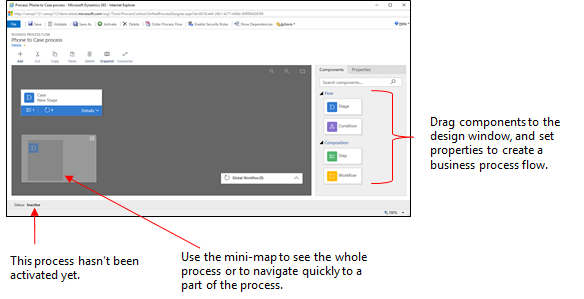
Legg til faser. Hvis brukerne vil gå fra én forretningsfase til en annen i prosessen:
Dra en Fase-komponent fra Komponenter-kategorien og slipp den på et +-tegn i utformingen.

Hvis du vil angi egenskaper for en fase, velger du fasen og angir deretter egenskapene i Egenskaper-kategorien på høyre side av skjermen:
Skriv inn et visningsnavn.
Hvis du vil, kan du velge en kategori for fasen. Kategorien (f.eks. Kvalifiser eller Utvikle) vises som et vinkeltegn i prosesslinjen.
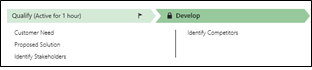
Når du er ferdig med å endre egenskaper, velger du Bruk-knappen.
Legg til trinn i en fase. Hvis du vil se trinnene i en fase, velger du Detaljer i nedre høyre hjørne av fasen. Slik legger du til flere trinn:
Dra Trinn-komponenten til fasen fra Komponenter-kategorien.

Velg trinnet, og angi deretter egenskapene i Egenskaper-kategorien:
Angi et visningsnavn for trinnet.
Hvis du vil at brukere skal skrive inn data for å fullføre et trinn, velger du aktuelt felt fra rullegardinlisten.
Velg Obligatorisk hvis brukere må fylle ut feltet for å fullføre trinnet før de går til neste fase i prosessen.
Velg Bruk når du er ferdig.
Legg til en gren (betingelse) i prosessen. Slik legger du til en forgreningsbetingelse:
Dra Betingelse-komponenten fra Komponenter-kategorien til et +-tegn mellom to faser.

Velg betingelsen, og angi deretter egenskapene i kategorien Egenskaper. Hvis du vil ha mer informasjon om forgreningsegenskaper, kan du se Forbedre forretningsprosessflyter med forgrening. Når du er ferdig med å angi egenskaper for betingelsen, velger du Bruk.
Legg til en arbeidsflyt. Slik starter du en arbeidsflyt:
Dra en Arbeidsflyt-komponent fra Komponenter-kategorien til en fase eller til Global arbeidsflyt-elementet i utformingen. Hvilken du legger til i, avhenger av følgende:
Dra den til en fase når du vil starte arbeidsflyten ved inngang til eller utgang fra fasen. Arbeidsflytkomponenten må være basert på samme hovedenhet som fasen.
Dra den til det globale arbeidsflytelementet når du vil utløse arbeidsflyten når prosessen aktiveres, eller når prosessen arkiveres (når statusen endres til Fullført eller Forkastet). Arbeidsflytkomponenten må være basert på samme hovedenhet som prosessen.
Velg arbeidsflyten, og angi deretter egenskapene i Egenskaper-kategorien:
Skriv inn et visningsnavn.
Velg når arbeidsflyten skal utløses.
Søk etter en eksisterende behovsbetinget aktiv arbeidsflyt som samsvarer med faseenheten, eller opprett en ny arbeidsflyt ved å velge Ny.
Velg Bruk når du er ferdig.
Hvis du vil ha mer informasjon om arbeidsflyter, kan du se Arbeidsflytprosesser.
Hvis du vil validere forretningsprosessflyten, velger du Valider på handlingslinjen.
Hvis du vil lagre prosessen som et utkast mens du fortsetter å arbeide på den, velger du Lagre på handlingslinjen.
Viktig
Så lenge en prosess er et utkast, kan ikke andre bruke den.
Hvis du vil aktivere prosessen og gjøre den tilgjengelig for teamet, velger du Aktiver på handlingslinjen.
Hvis du vil gi kontroll over hvem som kan opprette, lese, oppdatere eller slette forretningsprosessflytforekomsten, kan du velge Rediger sikkerhetsroller på kommandolinjen i redigeringsprogrammet. For eksempel for servicerelaterte prosesser kan du gi kundeservicerepresentanter full tilgang til å endre forretningsprosessflytforekomsten, men gi selgere skrivebeskyttet tilgang til forekomsten slik at de kan overvåke aktiviteter etter salg for sine kunder.
På Sikkerhetsroller-skjermbildet, velg navnet på en rolle for å åpne siden for sikkerhetsrolleinformasjon. Velg Forretningsprosessflyt-kategorien og deretter tilordne riktige rettighetene i forretningsprosessflyten for en sikkerhetsrolle.
Merk
Sikkerhetsrollene Systemansvarlig og Systemtilpasser har tilgang til nye forretningsprosessflyter som standard.
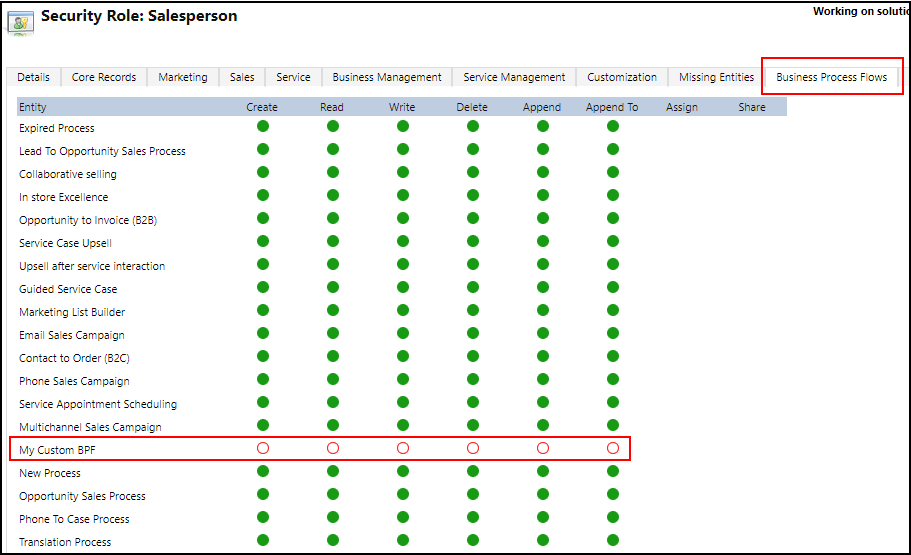
Angi rettigheter ved å velge de riktige alternativknapper, og klikk Lagre. Hvis du vil ha mer informasjon om rettigheter, kan du se Forretningsprosessflytrettigheter.
Deretter ikke glem å tilordne sikkerhetsrollen til gjeldende brukere i organisasjonen.
Tips
Her er noen tips du bør huske på når du arbeider med oppgaveflyten i utformingsvinduet:
- Hvis du vil ta et øyeblikksbilde av alt i forretningsprosessflytvinduet, velger du Øyeblikksbilde på handlingslinjen. Dette er nyttig, for eksempel hvis du ønsker å dele og få kommentarer om prosessen fra et gruppemedlem.
- Bruk minikartet til å navigere raskt til ulike deler av prosessen. Dette er nyttig når du har en komplisert prosess som ruller ut av skjermen.
- Hvis du vil legge til en beskrivelse for forretningsprosessen, velger du Detaljer under prosessnavnet i det venstre hjørnet av vinduet til forretningsprosessflyten. Du kan bruke opptil 2000 tegn.
Redigere en forretningsprosessflyt
Hvis du vil redigere forretningsprosessflyter, åpner du løsningsutforskeren, velger Prosesser, og deretter velger du Forretningsprosessflyt fra listen over prosesser som du vil redigere.
Når du velger navnet på forretningsprosessflyten du vil redigere fra listen over prosesser, åpnes den i redigeringsprogrammet, der du kan foreta de endringene du vil. Utvid Detaljer under navnet på prosessen for å endre navnet eller legge til en beskrivelse, og vise tilleggsinformasjon.
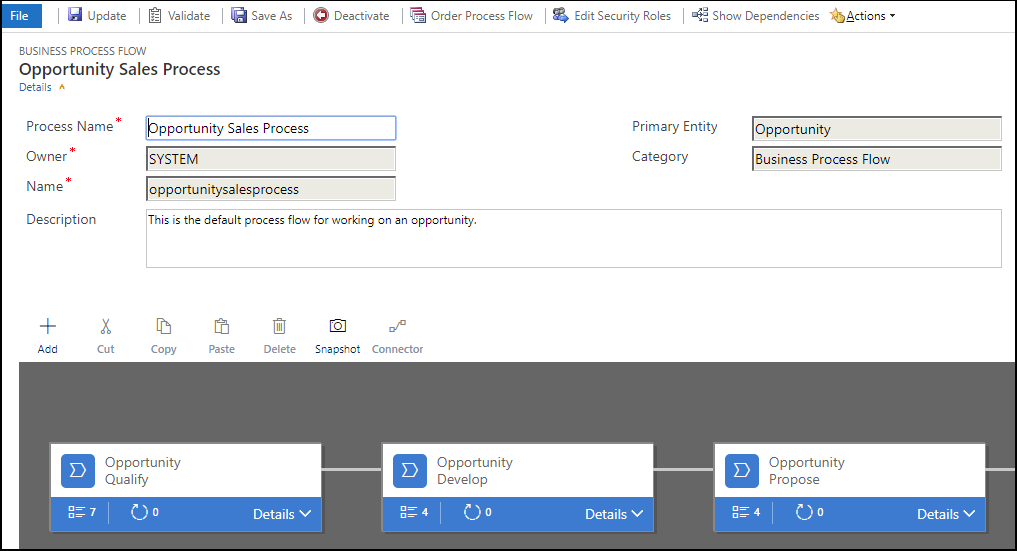
Andre ting du bør vite om forretningsprosessflyter
Redigere faser
Forretningsprosessflyter kan ha opptil 30 faser.
Du kan legge til eller endre følgende egenskaper for en fase:
Fasenavn
Enhet. Du kan endre enheten for en hvilken som helst fase unntatt den første.
Fasekategori. I en kategori kan du gruppere faser etter en handlingstype. Det er nyttig for rapporter der oppføringer grupperes etter fasen de er i. Alternativer for fasekategorien kommer fra det globale alternativsettet Fasekategori. Du kan legge til flere alternativer i dette globale alternativsettet og endre etikettene til eksisterende alternativer. Du kan også eventuelt slette disse alternativene, men vi anbefaler at du beholder de eksisterende alternativene. Du kan ikke legge tilbake nøyaktig samme alternativ hvis du sletter det. Hvis du ikke vil at de skal brukes, kan du endre etiketten til "Ikke bruk".
Relationship. Angi en relasjon når det foregående trinnet i prosessen er basert på en annen enhet. For fasen som defineres, kan du velge Velg relasjoner for å identifisere en relasjon som skal brukes når du flytter mellom to faser. Det anbefales at du velger en relasjon av følgende fordeler:
Relasjoner har ofte attributtilordninger definert som automatisk overfører data mellom poster og dermed minimerer dataregistrering.
Når du velger Neste fase i prosessfeltet for en post, vises poster som bruker relasjonen, i prosessflyten, og fremmer dermed gjenbruk av poster i prosessen. I tillegg kan du bruke arbeidsflyter til å automatisere oppretting av poster slik at brukeren velger den ganske enkelt i stedet for å opprette en for å strømlinjeforme prosessen ytterligere.
Redigere trinn
Hver fase kan ha opptil 30 trinn.
Legg til gren
Hvis du vil lære mer om å legge til en gren til en fase, kan du se Forbedre forretningsprosessflyter med forgrening.
Hvis du vil at en forretningsprosessflyt skal gjøres tilgjengelig for personer, må du bestille prosessflyten, aktivere den, og angi forretningsprosessflytrettighetene for en sikkerhetsrolle og deretter tilordne sikkerhetsrollen til gjeldende brukere.
Angi rekkefølge for prosessflyter
Når du har mer enn én forretningsprosessflyt for en enhet (oppføringstype), må du angi hvilken prosess som automatisk tilordnes til nye oppføringer. Velg Ordreprosessflyt på kommandolinjen. Når det gjelder nye oppføringer eller oppføringer som ikke allerede har en tilknyttet prosessflyt, er den første forretningsprosessflyten en bruker har tilgang til, den som skal brukes.
Aktiver
Du må aktivere forretningsprosessflyten før noen kan bruke den. Velg Aktiver på kommandolinjen. Når du har bekreftet aktiveringen, er forretningsprosessflyten klar til bruk. Hvis en forretningsprosessflyt har feil, kan du ikke aktivere den før feilene er rettet.
Rediger sikkerhetsroller
Brukere har tilgang til en forretningsprosessflyt avhengig av rettighetene som er definert på forretningsprosessflyten i sikkerhetsrollen som er tilordnet brukeren.
Det er som standard bare sikkerhetsrollene Systemansvarlig og Systemtilpasser som har tilgang til en ny forretningsprosessflyt.
Du kan angi rettigheter på en forretningsprosessflyt, åpne forretningsprosessflytdefinisjonen for redigering, og deretter velge Rediger sikkerhetsroller i kommandolinjen av forretningsprosessflytutformingen. Se trinn 14 tidligere i emnet nedenfor for mer informasjon.
Legge til en behovsbetinget handling i en forretningsprosessflyt
Dynamics 365 Customer Engagement (on-premises)-oppdateringen lanserer en forretningsprosessflytfunksjon: automatisering av forretningsprosessflyter med handlingstrinn. Du kan legge til en knapp i en forretningsprosessflyt som skal utløse en handling eller arbeidsflyt.
Legge til behovsbetingede arbeidsflyter eller handlinger ved hjelp av et handlingstrinn
La oss si at som en del av prosessen for salgsmulighetskvalifisering krever Contoso-organisasjonen at alle salgsmuligheter gjennomgås av en angitt kontrollør. Deretter har Contoso-organisasjonen laget en handling som:
- Oppretter en oppgaveoppføring som tilordnes til salgsmulighetskontrolløren.
- Legger til "Klar til gjennomgang" i salgsmulighetsemnet.
I tillegg må Contoso kunne kjøre disse handlingene ved behov. Handlingene må vises i forretningsprosessflyten for salgsmulighet for å integrere disse oppgavene i prosessen for salgsmulighetskvalifisering. For å aktivere denne funksjonaliteten, må du velge Som et handlingstrinn for forretningsprosessflyt.
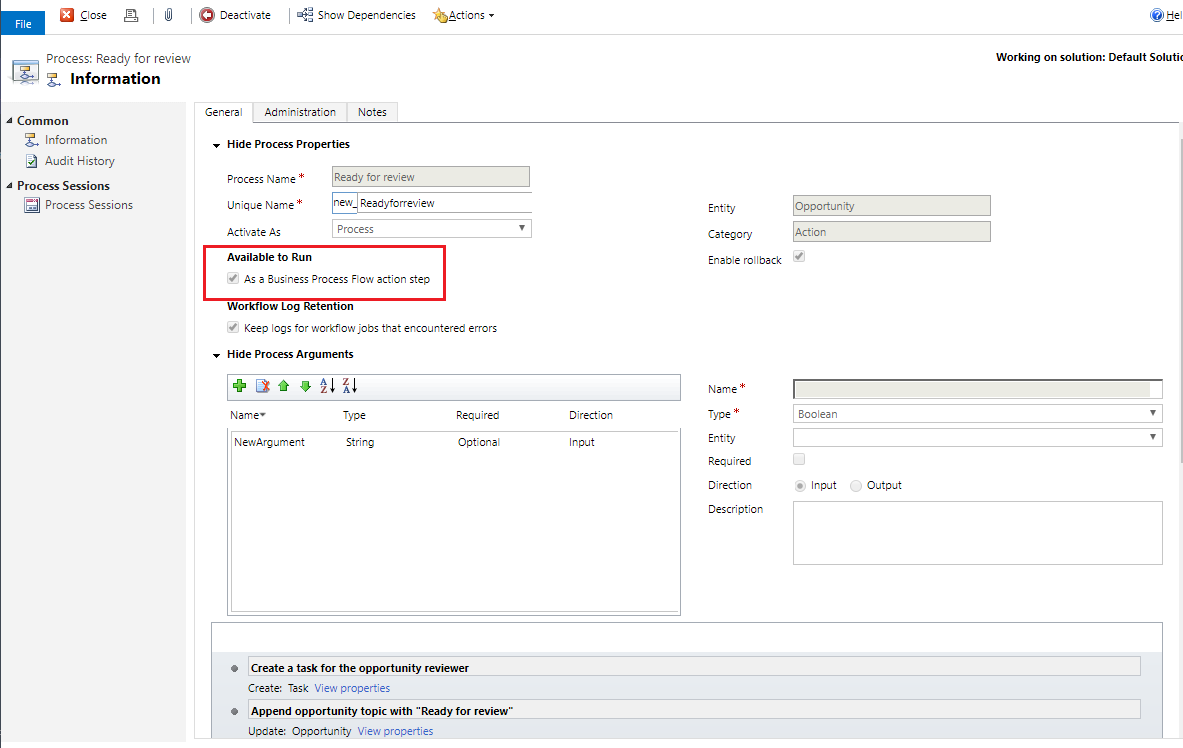
Deretter legges handlingstrinnet til i Contosos forretningsprosessflyt for salgsmulighet. Deretter valideres og oppdateres prosessflyten.
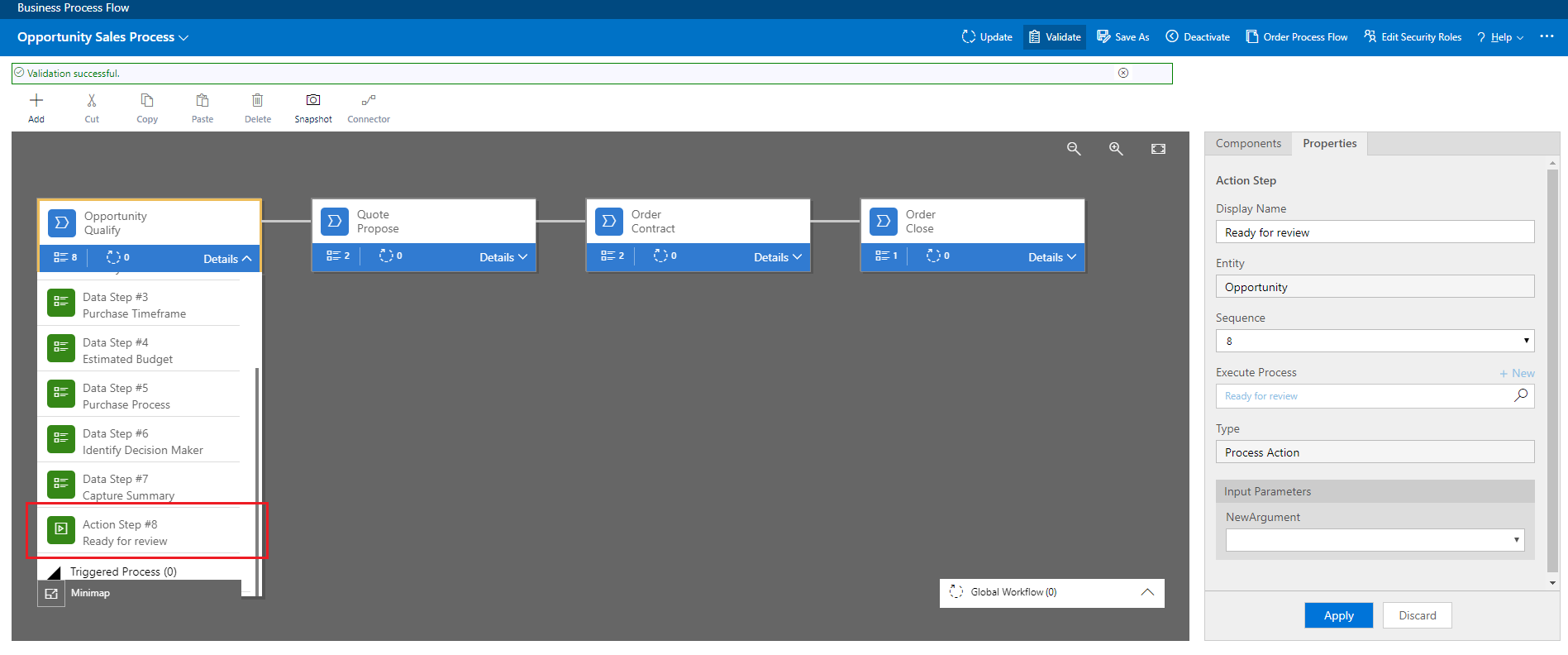
Nå kan medlemmer av Contosos salgsstyre starte handlingen fra forretningsprosesstrinnet Kvalifiser salgsmulighet, ved behov, ved å velge Kjør.
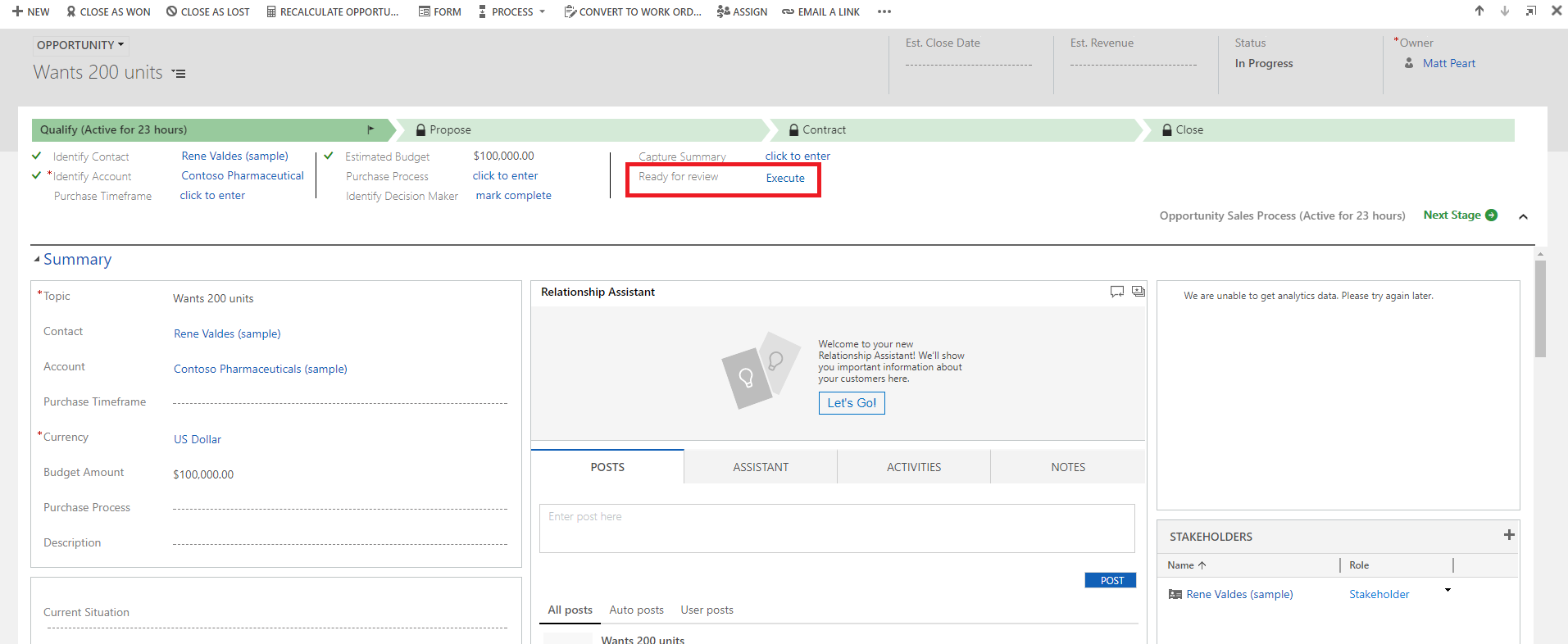
Viktig
- Hvis du skal kunne utføre en handling eller en arbeidsflyt ved behov, må forretningsprosessflyten inkludere et handlingstrinn. Hvis handlingstrinnet kjører en arbeidsflyt, må arbeidsflyten konfigureres til å kjøres ved behov.
- Enheten som er knyttet til handlingen eller arbeidsflyten, må være den samme som enheten knyttet til forretningsprosessflyten.
Begrensninger ved bruk av handlingstrinn i en forretningsprosessflyt
- Handlinger er ikke tilgjengelige som handlingstrinn hvis inndata- eller utdataparameterne er av typen Entity, EntityCollection eller OptionSet (Picklist). Handlinger med mer enn én EntityReference-utdataparameter eller et hvilket som helst antall EntityReference-inndataparametere er ikke tilgjengelige som handlingstrinn. Handlinger som ikke er knyttet til en hovedenhet (global handling), er ikke tilgjengelige som handlingstrinn.
Se også
Oversikt over forretningsprosesser
Forbedre forretningsprosessflyter med forgrening
Opprette en mobil oppgaveflyt
Legge til forretningsprosesser som er klare til bruk
Opprett forretningsregler og anbefalinger hvis du vil bruke logikk i et skjema
Opprette egendefinert forretningslogikk med prosesser
Arbeidsflytprosesser